Het feit dat u uw gamingapparaat met iemand deelt, betekent niet dat deze persoon alles in uw account moet kunnen zien. Het beschermen van je elektronische apparaten is tegenwoordig essentieel geworden, en dat is bij de Nintendo Switch niet anders. Gegevens die op dit apparaat zijn opgeslagen, kunnen een doelwit worden voor hackers en hackers, dus het instellen van een toegangscode is een van de essentiële stappen om de beveiliging te verbeteren.
In dit artikel bekijken we de eenvoudige stappen die je kunt nemen om een toegangscode toe te voegen aan je Nintendo Switch of Switch Lite, om er zeker van te zijn dat je gegevens en privacy beter worden beschermd. Verifiëren Hoe je je Nintendo Switch-account kunt beveiligen.
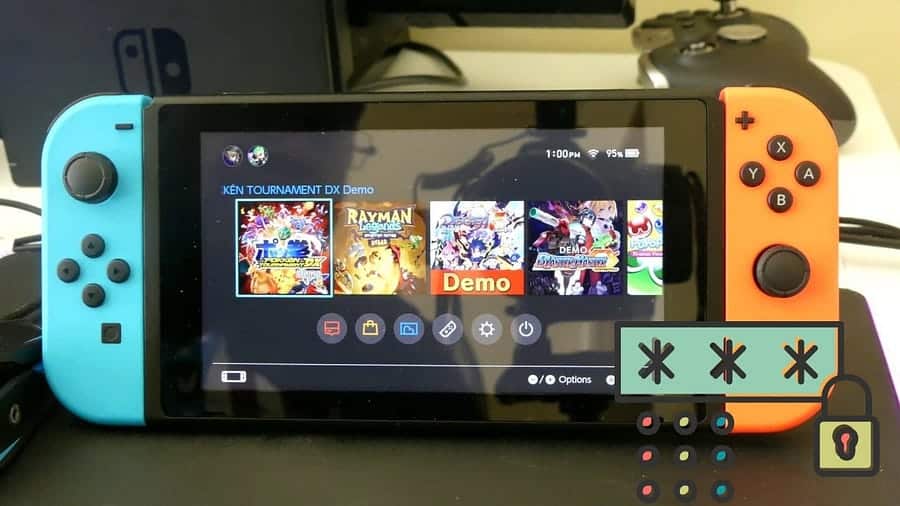
Wat is de toegangscode voor Nintendo Switch?
Voor de meeste gebruikers is een toegangscode meer dan voldoende om aan hun privacybehoeften te voldoen. Net als bij mobiele telefoons helpt de toegangscode op je Nintendo Switch voorkomen dat andere mensen bepaalde games of apps op je gameapparaat openen zonder jouw toestemming.
Helaas is er nog steeds geen officiële manier om een toegangscode aan een Switch toe te voegen op dezelfde manier waarop je bijvoorbeeld een toegangscode op een smartphone kunt zetten. Het toevoegen van een toegangscode aan een Nintendo Switch weerhoudt mensen er niet van om deze op te pakken en te gebruiken.
In plaats daarvan is het een maatregel van ouderlijk toezicht die voorkomt dat spelers toegang krijgen tot de games van hun keuze en die een tijdslimiet op de Switch plaatst. Hoewel je niet in de traditionele zin een toegangscode aan de Nintendo Switch kunt toevoegen en deze volledig kunt vergrendelen, zijn de toegangscode-opties die de Switch biedt nog steeds geweldig voor ouders die hun kinderen op het apparaat willen beschermen.
Hoe je de toegangscode op de Nintendo Switch kunt inschakelen met behulp van ouderlijk toezicht
Hoewel het geen voor de hand liggende functie is, is het mogelijk om toegangscodes aan je Nintendo Switch toe te voegen met behulp van de app Ouderlijk toezicht. Om deze methode te laten werken, moet je je gameapparaat koppelen met de Nintendo Switch Parental Control-app.
Zodra uw Switch en mobiele app zijn gekoppeld, opent u uw app en tikt u op Speeltijdlimiet. Kies vervolgens de gewenste tijdsduur voordat uw gamingapparaat automatisch wordt vergrendeld.
De tijdslimiet die je op de Nintendo Switch kunt instellen, is zeer flexibel, beginnend bij 15 minuten en oplopend in intervallen van 15 minuten tot zes uur. Scroll omhoog of omlaag op uw scherm totdat u de gewenste speeltijd bereikt. Selecteer vervolgens het gewenste beperkingsniveau.
U kunt kiezen tussen Geen, Tiener, Kind, Peuter en Aangepast. Met de optie 'Aangepast' kunt u uw instellingen kiezen in plaats van te kiezen uit vooraf ingestelde selecties in andere leeftijdsgroepen.
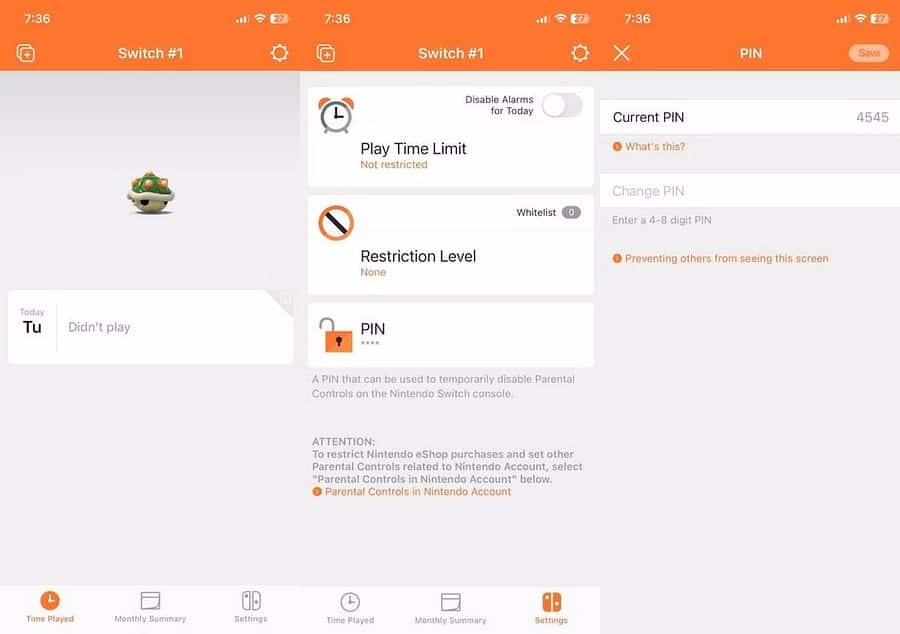
Nu de basisconfiguratie voltooid is, klikt u op “Aan de slag met ouderlijk toezicht” en opent u “Instellingen” in de benedenhoek. Selecteer PIN om uw toegangscode in te stellen. Standaard wijst uw Nintendo Switch u een willekeurige pincode van vier cijfers toe. U kunt deze code echter wijzigen in iets dat gemakkelijker te onthouden is.
Bovendien kunt u met ouderlijk toezicht maximaal 8 cijfers toevoegen voor uw gewenste toegangscode. Om uw Switch-toegangscode te wijzigen, tikt u op Wijzig uw pincode, typ uw gewenste pincode en druk vervolgens op sparen.
Daarna synchroniseert uw Switch automatisch de toegangscode wanneer uw gamingapparaat verbinding maakt met internet. Als u al online bent, verschijnt er een pop-up in de bovenhoek van uw Switch om de nieuwe pincode die u heeft ingevoerd te bevestigen.
Er kunnen echter fouten optreden en het kan zijn dat u uw Nintendo Switch-toegangscode bent vergeten. Gelukkig kun je je Nintendo Switch-toegangscode opnieuw instellen door de bovenstaande instructies te volgen en naar de pincodepagina in de app Ouderlijk toezicht te gaan. Verifiëren Je Nintendo Switch maakt geen verbinding met internet? Dit is wat je moet doen.
Hoe u kunt controleren of de toegangscode werkt of niet
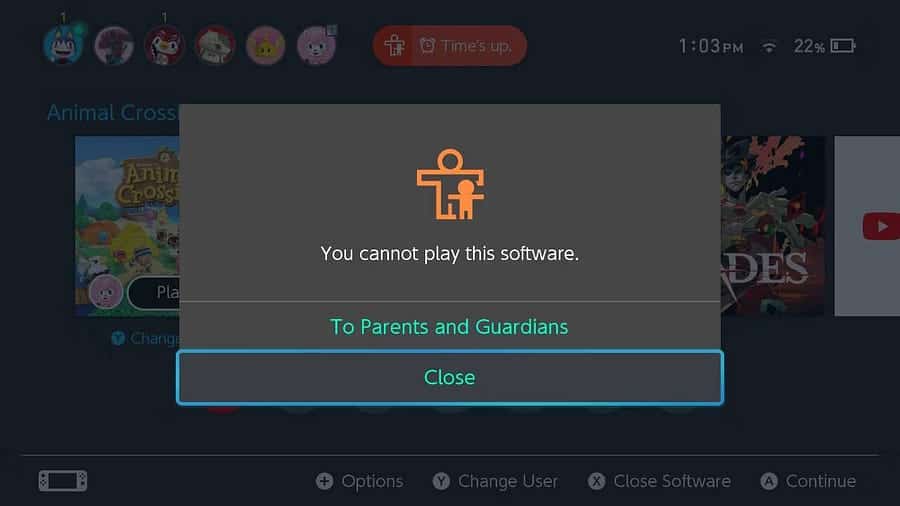
Om te controleren of de toegangscode die u heeft ingesteld daadwerkelijk werkt, laat u uw Switch werken totdat de opgegeven tijdslimiet is bereikt. Probeer vervolgens uw games of andere apps te openen waarvoor u beperkingen heeft ingesteld. Als u de toegangscode voor ouderlijk toezicht correct heeft ingesteld, verschijnt er een pop-up waarin staat dat u deze app niet kunt gebruiken.
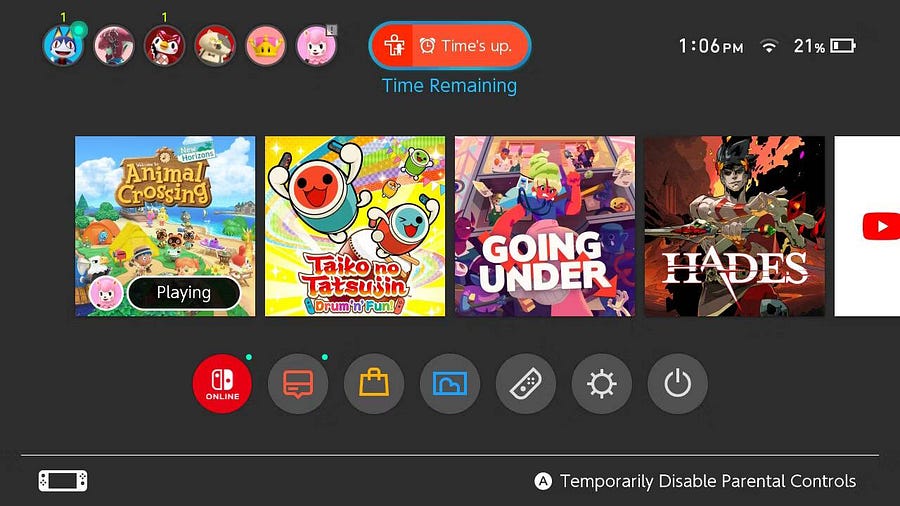
Om uw Switch weer vrij te gebruiken, drukt u op een knop De tijd is om bovenaan je scherm.
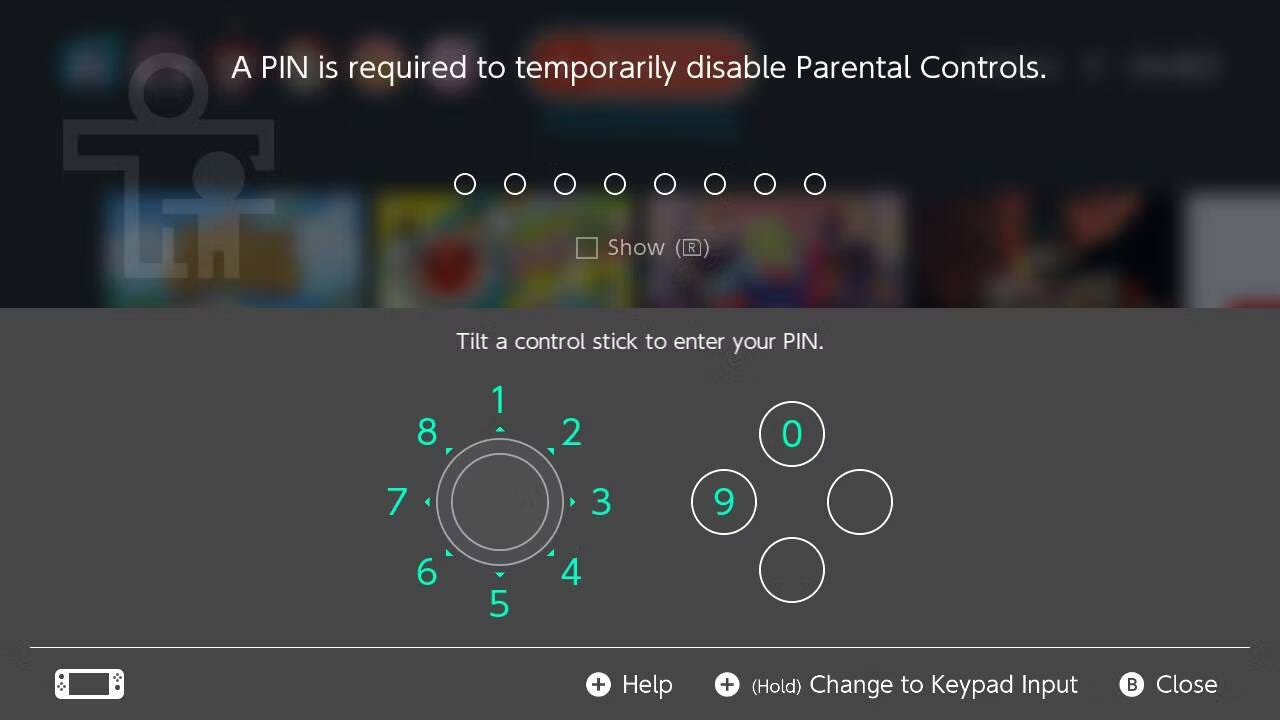
Gebruik vervolgens de afstandsbediening om de toegangscode in te voeren zoals weergegeven op het scherm. Met de R-toets kun je eenvoudig zien of wat je invoert correct is.
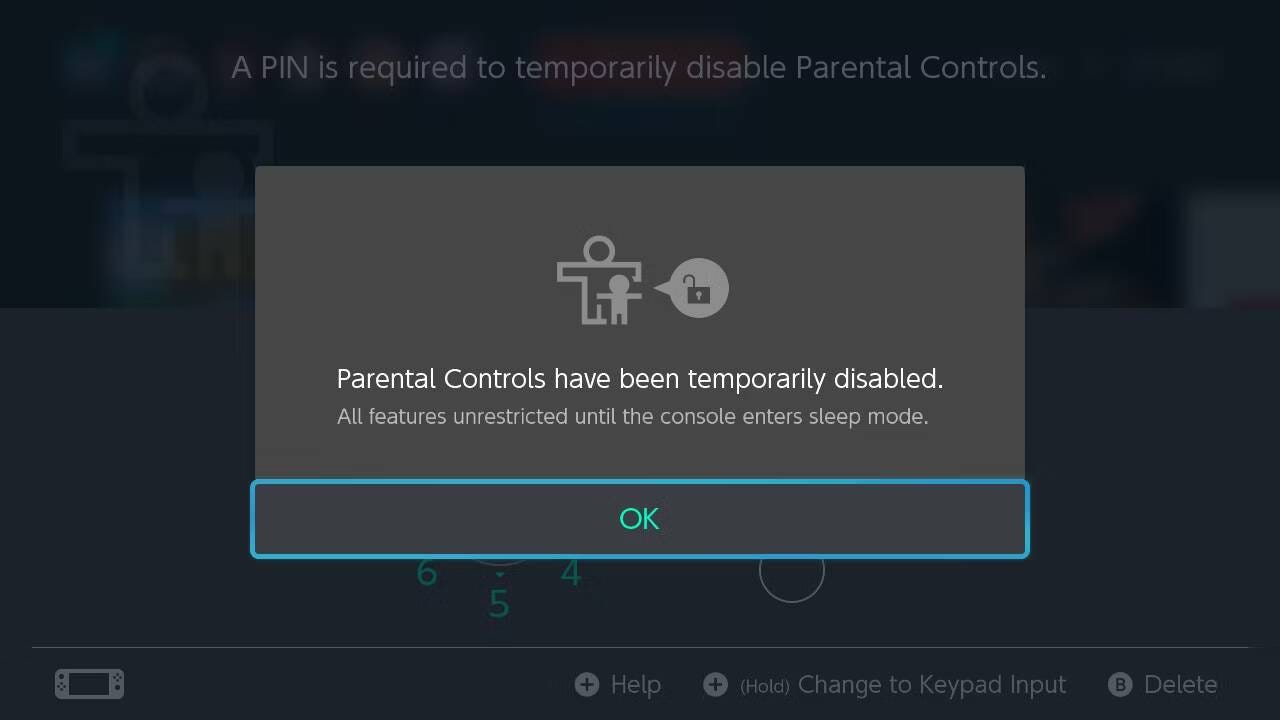
Zodra de toegangscode succesvol is toegevoegd, verschijnt er een pop-up waarin staat dat ouderlijk toezicht tijdelijk is uitgeschakeld.
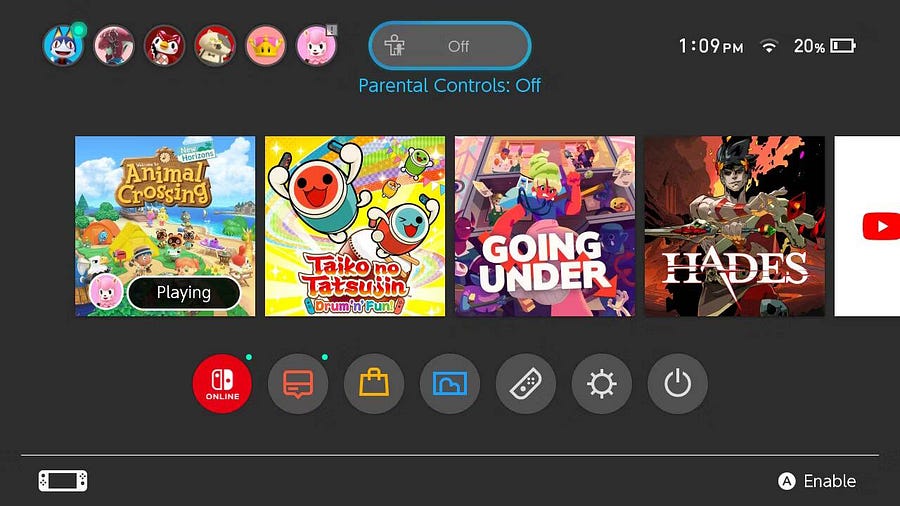
Om te controleren of u het ouderlijk toezicht succesvol hebt kunnen uitschakelen, kijkt u eenvoudigweg naar de bovenkant van uw scherm en controleert u of de Time's Up-knop nu uitgeschakeld lijkt. Alle beperkte functies zijn dan toegankelijk tot de volgende keer dat uw Switch uit de slaapmodus ontwaakt.
Houd uw schakelaar veilig
Omdat dit niet de beoogde taak van deze functie was, is het belangrijk om te begrijpen dat er enkele nadelen kleven aan het gebruik van deze methode.
Als u bijvoorbeeld ouderlijk toezicht gebruikt zoals het hoort, wordt door het ontgrendelen van uw Switch het ouderlijk toezicht feitelijk tijdelijk uitgeschakeld. Dit kan enige bezorgdheid veroorzaken als u kinderen heeft die uw gameconsole delen.
Bovendien heeft ouderlijk toezicht invloed op elk account op uw spelapparaat. Om deze reden is dit misschien niet de beste optie voor mensen die hun Switch met andere mensen delen.
Als je deze methode echter gewoon gebruikt om een extra laag veiligheid en gemoedsrust toe te voegen terwijl je kind op de Nintendo Switch speelt, dan is deze functie perfect voor jou. Je kunt nu bekijken De beste beschikbare Nintendo Switch-controllers: Kies de beste voor een geweldige game-ervaring.







